При обробці зображень в Photoshop неможливо обійтися без використання шарів. Адже це дає можливість дуже глибоко працювати з зображеннями, застосовувати різні ефекти, щоб в результаті при об'єднанні отримати бажаний результат. Робота з шарами є основою, без якої важко що-небудь робити в програмі. Кожен, хто використовує Adobe Photoshop повинен розуміти суть і принципи використання цього прийому. У цій статті докладно розглянемо, як працювати з шарами в Фотошопі. Давайте розбиратися. Поїхали!

Основи застосування головного інструменту редактора
У правій частині вікна Photoshop cs6 (або інших версій) ви можете виявити спеціальну панель, на якій розташована так звана палітра.
Існує два типи шарів:
- активний;
- Фоновий.
Розібратися де який дуже просто. Активним є той, який виділений у відповідному рядку.
Всі наявні шари можна переставати в потрібному вам порядку. Робиться це простим перетягуванням мишкою. Крім цього, їх можна пов'язувати між собою, об'єднувати в групи. Це потрібно для того, щоб застосувати зміни для однієї групи, виключаючи при цьому іншу.
Щоб створити новий шар в Фотошопі, клікніть по кнопці "Create New Layer", яка розташована внизу панелі. Також можна скористатися комбінацією клавіш Ctrl + Shift + N.Використання гарячих клавіш дозволить прискорити роботу, так як не потрібно буде витрачати час на пошук потрібної кнопки.
Кожному шару можна дати ім'я, щоб було зручніше з ними працювати. Так ви не заплутаєтеся. Також вони мають властивості:
- Непрозорість (дозволяє відрегулювати рівень прозорості);
- Видимість (шар може бути видимим або невидимим);
- Режим змішування (це властивість визначає, як саме конкретний layer буде з'єднуватися з нижнім).
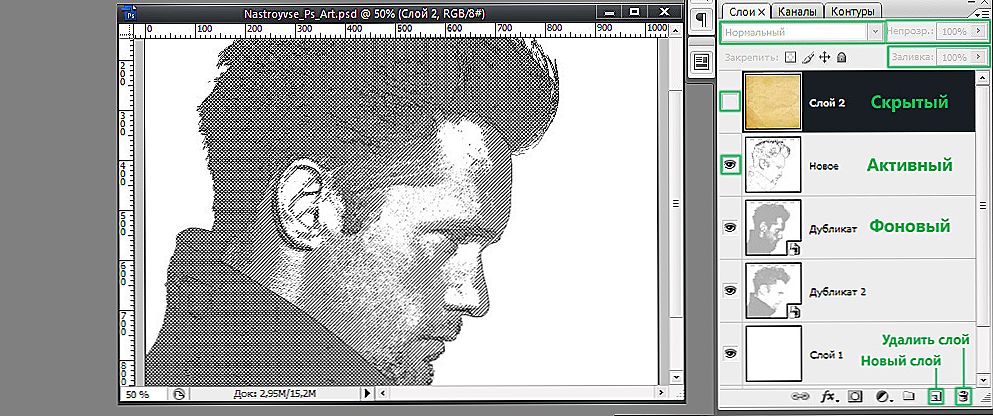
Основні команди виконані у вигляді графічних елементів управління
Будь-layer можна скопіювати, тобто зробити дублікат. Робиться це дуже просто. Клацніть правою кнопкою миші по назві і виберіть пункт "Duplicate Layer". Існує й інший спосіб. Наведіть курсор на потрібний layer і перетягніть його на іконку "Create New Layer".
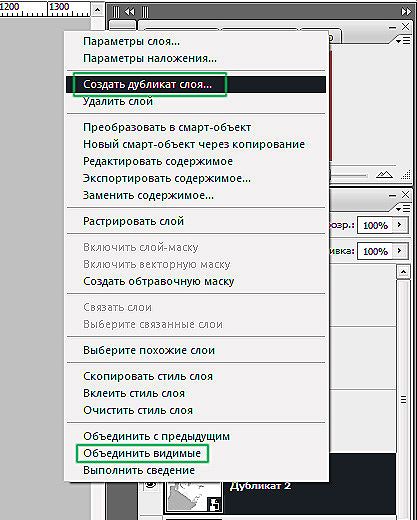
Права кнопка миші викликає контекстні команди
Тепер розглянемо один з найважливіших етапів, а саме, як об'єднати шари в Фотошопі. Ця функція дозволяє скоротити кількість шарів, об'єднуючи кілька в один. Завершивши роботу з яким-небудь фрагментом, можна виконати об'єднання, для більшої зручності. Робиться це в такий спосіб. Виберіть поточний layer і клацніть по ньому правою кнопкою миші.У випливаючим меню натисніть на пункт "Merge Visible". Також можна скористатися комбінацією клавіш Ctrl + Shift + E, проте, в цьому випадку будуть об'єднані всі видимі шари. Обов'язково звертайте на це увагу.
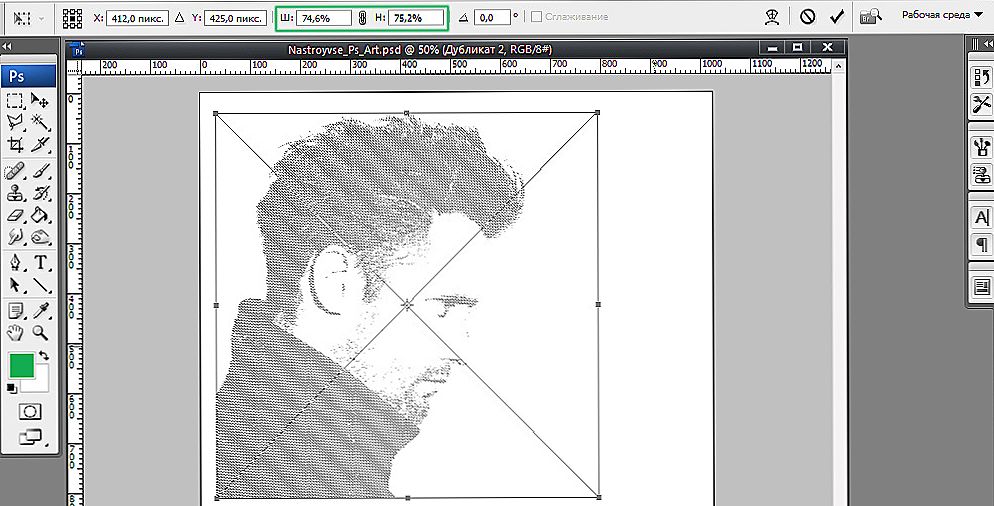
Зміна розмірів допомогою звичайних методів тестування
При необхідності можна змінювати розмір шару. Для цього виберіть потрібний і натисніть комбінацію клавіш Ctrl + T. Після цього ви можете вільно змінювати його розміри за допомогою миші.
Щоб видалити непотрібний layer, перетягніть його мишкою прямо на іконку у вигляді кошика.
Як бачите, тут немає нічого складного. Важливо бути уважним і звертати увагу на те, які елементи видимі, а які ні. Також велику роль відіграє порядок розташування. Розібравшись в цих тонкощах, ви зможете вирішувати більш складні завдання в Фотошопі. Пишіть в коментарях була корисною для вас ця стаття і питайте, якщо якісь моменти викликали у вас питання.












